来源:小编 更新:2025-02-05 13:01:08
用手机看
亲爱的手机控们,你们有没有遇到过这种情况:手机更新了新系统,结果发现设置出了点小差错,比如突然弹出一个“获取错误报告”的提示,让人摸不着头脑。别急,今天就来给你详细解析一下安卓系统设置错误报告那些事儿,让你轻松应对各种小状况!

首先,你得知道,这个“获取错误报告”的提示,其实是安卓系统为了更好地了解你的手机状态,从而提供更优质的服务而设置的。当你遇到系统问题时,它会自动收集相关信息,然后生成一份报告。不过,有时候系统也会误判,导致错误报告的出现。
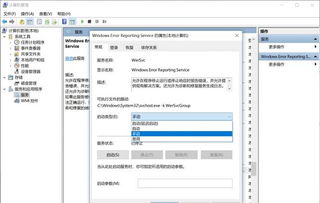
1. 设置菜单法:下滑屏幕,找到那个推送消息,点击右上角的设置按钮。向下滑动到底部,找到“系统”选项,点击进入。在系统设置中,找到“体验改进计划”这个功能,点击进入。在这里,你可以看到“已开启”的字样,点击关闭即可。
2. 拨号界面法:在拨号界面输入“800”,查看下面是否勾选了“获取错误报告”。如果勾选了,请关闭它。
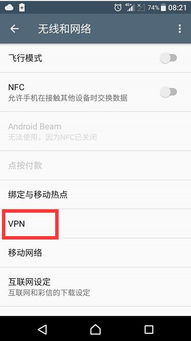
1. 系统信息:包括设备型号、Android 版本、内核版本等,这些信息有助于确定问题出现的特定环境。
2. 运行进程:列出了当前正在运行的所有进程,包括应用程序和系统服务。这可以帮助确定是否有特定的应用程序导致问题。
3. 日志信息:包含系统日志、应用日志和内核日志等。日志记录了系统和应用程序的各种事件和错误信息,是诊断问题的关键。
4. 内存信息:显示设备的内存使用情况,包括物理内存和虚拟内存。这可以帮助确定是否存在内存泄漏或其他内存相关的问题。
5. 线程信息:列出了每个进程中的线程状态,有助于分析多线程应用程序中的问题。
1. 手机直接获取:确保手机端已启用开发者选项。在开发者选项中,选择生成bug reports。选择所需的bug reports类型,然后点按报告。一段时间后,就可以从消息栏收到bug reports已准备就绪的通知。
2. ADB工具获取:如果电脑上连接了多台手机,则可以使用ADB工具获取bug reports。在电脑上打开命令行窗口,输入以下命令:
adb bugreport E:ReportsMyBugReports
3. Android Studio模拟器获取:如果你使用的是Android Studio模拟器,可以在模拟器中直接生成bug reports。
2. 分析运行进程:找出导致问题的应用程序或系统服务。
3. 查看日志信息:找出系统和应用程序的各种事件和错误信息。
4. 分析内存信息:确定是否存在内存泄漏或其他内存相关的问题。
亲爱的手机控们,现在你对安卓系统设置错误报告应该有了更深入的了解了吧!遇到问题时,不妨按照上述方法进行分析和解决,让你的手机更加稳定、流畅地运行!